ワークショップ参加にあたり、以下の事前準備をお願いします。
必ず、ご確認の上、ご準備をお願いします。
- Vimeoのアカウント開設
- Vimeoに動画を1本アップロードする
- WordPressの導入(サブディレクトリに)
- STORESのアカウント開設
上記の事前準備が完了せずに当日参加されても、対応致しかねますので、ご了承のほど、よろしくお願いいたします。
Vimeoのアカウント開設
動画共有サイトの「Vimeo」のアカウント開設をお願いします。
やり方は、
- 「https://vimeo.com/jp/」公式サイトに移動
- 画面に沿ってアカウントを登録(Vimeoに登録の箇所)
無料プランからでも登録可能です。
補足情報”] ワークショップは基本、無料プランで作業してもらいます。しかし、本格的に利用される場合、ゆくゆくは有料プラン(具体的にはProプラン)にする必要があります。
Vimeoに動画を1本アップロードする
Vimeoのアカウント登録が完了したら、テスト的な動画で良いので、動画を1本、アップロードしておいてください。
WordPressの導入(サブディレクトリに)
解説動画に沿って以下の6つの作業を必ず済ませておいてください。WordPressの準備がないと当日の実技を進める事ができません。
※すでに、【WordPressを導入している方】は、必ず【サブディレクトリ】に導入してください。※
- エックスサーバーでのサーバーの申し込み
- エックスサーバーでの独自ドメインの申し込み
- エックスサーバーでのサーバー・ドメインのお支払い方法の設定
- エックスサーバーでの独自ドメインの設定
- WordPress導入(ここでサブディレクトリに導入)
- 初期設定と独自SSL設定
※各作業は数分で完了します。ご不明な点がございましたら、質問してください。
エックスサーバーでのサーバーの申し込み方法
エックスサーバーでの独自ドメインの申し込み方法
エックスサーバーでのサーバー・ドメインのお支払い方法の設定
※サーバーとドメイン両方のお支払いを済ませておいてください。 特にサーバーは10日間までお試し期間ですので、それ以降過ぎてしまいますとサーバーの利用ができなくなってしまいます。 まずは期間を「3カ月」にして、お試し期間のうちにお支払い設定を済ませましょう!
エックスサーバーでの独自ドメインの設定
取得した独自ドメインとサーバーの紐ずけの設定になります。インターネットに反映されるには最大2日程度かかるので、その間に下記のWordPressの導入を進めてしまいましょう!
WordPress導入(ここでサブディレクトリに導入)
ユーザー名(ID)とパスワードは必ず覚えておいてください。
※上記についてWordPressを導入していない方は、必ず当日までに解説動画をご覧になってご準備ください。 すでに、導入済みの方はWordPressをログインできる状態で準備しておいてくださいね。
また、すでにWordPressをご利用いただいている方は、本サイトと「オンライン学習サイト」は切り分けて運営することになります。
ですので、ドメイン直下にWordPressを新規で導入をよろしくお願い致します。(「ディレクトリを切る」と言います。)
詳しくは、以下の記事を読んでください。
ディレクトリ名は半角英字で任意のアルファベットを入力することになります。
例:https://konohaya.com/dojo(あくまで例です。関連する半角の英字を入力してください。)
※よくわからない場合は、メールにてご質問ください。※
初期設定と独自SSL設定
初期設定とドメインの独自SSL設定を予め設定しておいてください。 やり方は以下のブログ記事の「5.初期設定と独自SSL設定」箇所をご確認ください。
これからWordPressを始めたい方に!基礎知識から導入まで解説
補足情報”] ドメインの独自SSL化設定についてですが、これは簡単に言うとドメインのセキュリティを強化する設定です。現時点では、これだけの理解で結構です。
STORESのアカウント開設
以下の公式サイトに移動し、STORESのアカウントを登録しておいてください。
アカウント登録後に、登録アドレスにURL認証が届きます。
必ずそちらをクリックし、認証作業を済ませておいてください。
Facebookコメント
このは屋が開催するセミナー・ワークショップ参加者の声
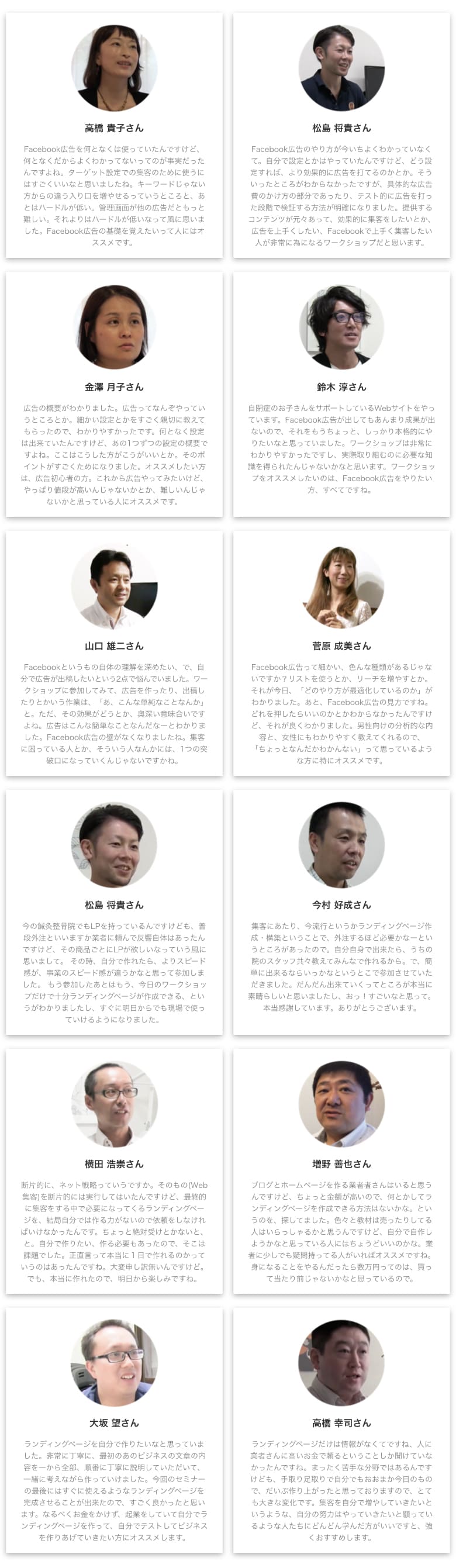
このは屋のセミナー・ワークショップに参加した方々の感想

オンラインセミナー・ワークショップの様子
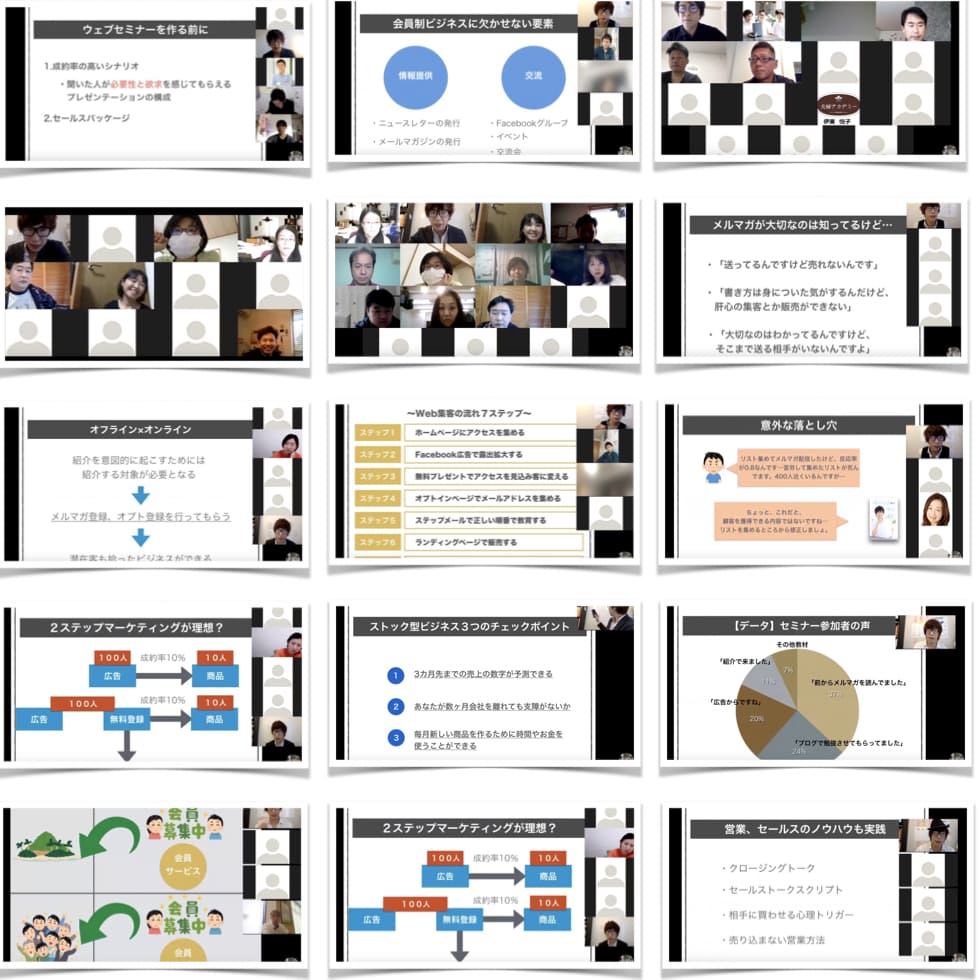
このは屋が開催するセミナー・ワークショップの様子


